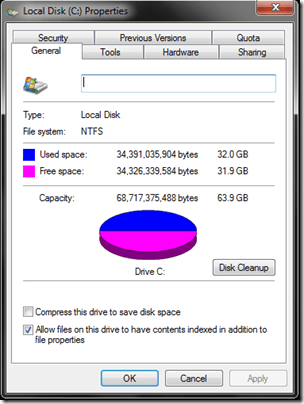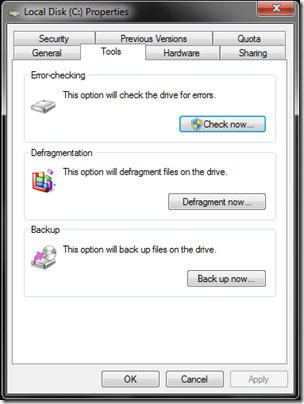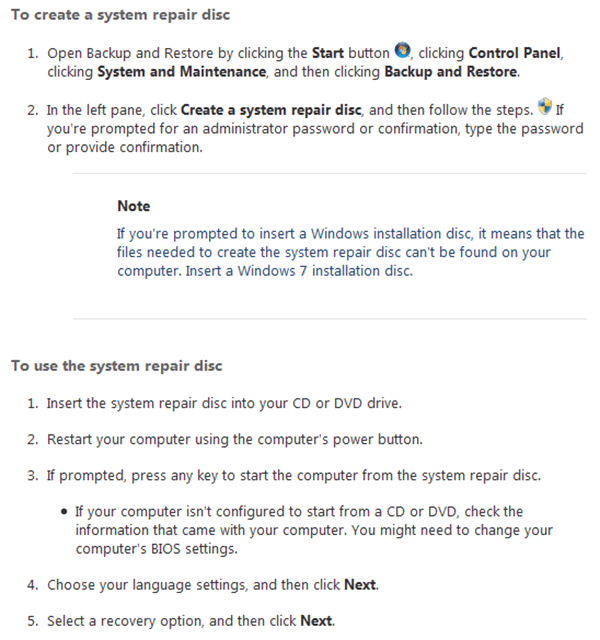Windows 운영 체제에서 BSOD 또는 기타 임의의 오류가 발생하는 경우 일반적으로 바이러스, 악성 코드 또는 기타 소프트웨어 오류로 인한 것으로 가정합니다. PC 바이러스 및 기타 Windows 소프트웨어와 관련하여 적절한 문제 해결 단계를 모두 거쳤지만 여전히 운영 체제에 오류가 발생하는 경우 오류가 있거나 오류가있는 하드 드라이브 때문일 수 있습니다.
어떤 PC 부품이 고장 나거나 적어도 Windows OS에서 오류가 발생하면 하드 드라이브 일 가능성이 큽니다. 때로는 PC 부품이 예고없이 작동하지 않아 Windows가 작동하지 않거나 성능이 좋지 않거나 임의 오류가 발생할 수 있습니다. 오늘 기사에서는 기본 하드 드라이브 문제를 해결할 수있는 몇 가지 방법을 검토합니다.
하드 드라이브
하드 드라이브는 사전 통보없이 실패하는 가장 일반적인 컴퓨터 부품 중 하나입니다. 또한 하드 드라이브 오류로 인해 여러 유형의 Windows 오류가 발생할 수 있습니다.
하드 드라이브 오류 검사
Windows로 부팅 할 수있는 경우 1 기능을 사용하여 오류가있는 하드 드라이브 또는 하드 드라이브의 오류를 해결할 수 있습니다.
시작 메뉴를 시작하고 컴퓨터를 선택하여 시작하십시오. 이렇게하면 PC의 모든 활성 드라이브가 나열된 컴퓨터 창이 대기합니다.
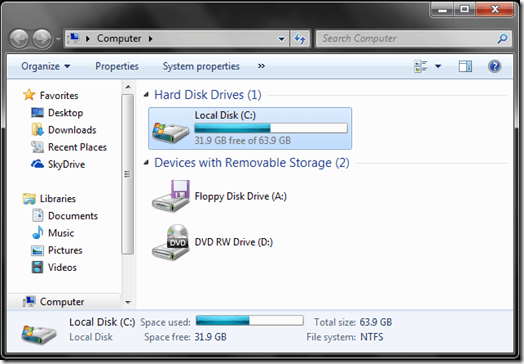
대부분의 경우 내부 및 기본 하드 드라이브는 PC는 로컬 디스크 (C :) 드라이브입니다. 그러나 PC의 드라이브 설정에 따라 다를 수 있습니다. 컴퓨터 창에서 PC의 하드 드라이브를 찾아 마우스 오른쪽 버튼으로 클릭하십시오. 상황에 맞는 메뉴에서 Properties옵션을 선택하십시오.
그러면 특정 드라이브의 Properties 대화 상자가 열립니다.
도구탭을 클릭하고 하드 드라이브의 오류를 확인하려면 지금 확인옵션을 선택하십시오.
Windows로 부팅 할 수 없음
h3>
Windows로 부팅 할 수없는 경우 Windows 복구 콘솔에서 CHKDSK 기능 (위에서 언급 한)을 실행할 수있는 옵션도 있습니다. 시스템 복구 디스크를 작성하려면 Windows와 함께 작동하는 PC가 필요합니다. Microsoft에서 언급 한대로 시스템 복구 디스크를 만드는 작업은 다음 단계를 통해 수행 할 수 있습니다.
시스템 복구 디스크로 부팅하면 실행할 수 있습니다 CHKDSK가 있지만 디스크에는 부팅 할 수없는 Windows 운영 체제를 복구하고 문제를 해결할 수있는 몇 가지 유틸리티가 있습니다. 고장난 또는 오류가있는 하드 드라이브의 경우, 중요한 파일이나 데이터를 드라이브에서 백업 할 수 있도록 Windows로 부팅 할 수 있어야합니다.
데이터 복구
위의 옵션 중 어느 것도 적합하지 않은 경우 하드 드라이브에 중요한 파일이나 절대적으로 필요한 데이터가있는 경우 데이터 복구를 시도 할 수 있습니다. 데이터 복구는 더 많은 작업이지만 일부 상황에서는 그만한 가치가 있습니다.
데이터 복구는 복잡하며 fdisk 및 일반적으로 특수 복구 소프트웨어를 사용하는 고급 드라이브 문제 해결과 관련 될 수 있습니다. 하드 드라이브에 오류가 있고 완전히 손상되어 Windows로 부팅되지 않는 경우 PC에서 드라이브를 제거하고 기존 Windows PC에 외부 드라이브를 연결하는 하드 드라이브 인클로저 을 사용하여 파일을 복구 할 수 있습니다. 거기에서 특수 소프트웨어를 사용하여 파일 구조를 사용하여 Windows 기반 디스크를 수동으로 탐색하고 수동으로 중요한 파일이나 데이터를 다른 드라이브로 이동할 수 있습니다.
또한 하드 드라이브 및 복잡한 데이터 복구 옵션에 대해 자세히 알아 보려면 PCStats 초보자 용 하드 드라이브 복구 안내서 을 확인하십시오.
포맷 및 지우기 완료
Windows가 부팅되지 않고 시스템 복구 옵션으로도 하드 드라이브를 수정하지 못한 경우 드라이브를 야채로 간주하여 쓰레기로 버리기 전에 전체 포맷을 수행하고 지우기를 고려해야합니다. 복잡한 루트킷 바이러스와 같은 일부 경우 Windows에는 시스템 수준의 오류가있을 수 있으며 하드 드라이브 형식이 가장 좋습니다.
내부 PC 하드 드라이브를 완전히 포맷하고 지우려면 다음을 수행하십시오. 부팅 가능한 포맷 디스크. 이를 위해 DBAN 또는 Darik 's Boot and Nuke를 확인하십시오. DBAN 디스크에서 부팅 할 때 기본 명령 줄을 사용하여 기본 PC 하드 드라이브를 지울 수 있습니다.
A Hard Drive
최악의 시나리오는 완전히 실패한 하드 드라이브입니다. 실패한 스핀들, 팔 또는 플래터를 가지고 있어야합니다.
액츄에이터 / 암 또는 기타 기계 구성 요소가 고장난 경우 드라이브가 끝났다고 생각하십시오. 그러나 드라이브에 매우 중요한 데이터가 있고 플래터가 손상되지 않고 손상되지 않은 경우 플래터를 동일한 드라이브로 교체하고 드라이브를 복구 할 수 있습니다. 그러면 궁극적으로 PC 데이터를 복구 할 수있는 옵션이 제공됩니다 .
이렇게하려면 하드 드라이브, 교정 및 기타 고급 기술 이해가 필요합니다. 대부분의 경우 기술 또는 데이터 복구 전문가가 직접 시도하는 것이 아니라이를 수행하는 것이 좋습니다.
이러한 방법으로 문제를 해결하고, 복구하고, 진단하고 수정할 수있는 몇 가지 방법이 있습니다. 드라이브 오류 및 하드 드라이브 고장. 즐기십시오!